So fügen Sie Ihrer WordPress-Site Social-Media-Symbole hinzu
Veröffentlicht: 2023-07-07Stellen Sie sich vor, Sie haben Ihr junges, neues Unternehmen zur ersten Konferenz mitgebracht und es war ein voller Erfolg. Die Leute stehen an Ihrem Stand Schlange und fragen nach Ihrem Social-Media-Benutzernamen, damit sie sich mit Ihnen verbinden können, wenn sie nach Hause kommen.
Durch das Hinzufügen von Social-Media-Symbolen zu Ihrer Website erhalten Menschen die gleiche Möglichkeit, Ihnen auf den sozialen Plattformen zu folgen, die sie am häufigsten nutzen. Wenn Sie diese Symbole nicht dort auf Ihrer Website einfügen, wo Besucher sie normalerweise finden – etwa in Ihrer Fuß- oder Kopfzeile –, wäre das so, als würden Sie den Konferenzteilnehmern die Möglichkeit verweigern, Sie in den sozialen Medien zu finden. Unvorstellbar!
In diesem Artikel tauchen wir in die Welt der Social-Media-Symbole ein, erkunden ihre Vorteile und zeigen Ihnen, wie Sie sie in die Seitenleisten, die Kopf- oder Fußzeile Ihrer Website einfügen.
Außerdem erfahren Sie mehr über Jetpack Social, eine Social-Media-Automatisierungssuite für WordPress.
Welche Vorteile haben Social-Media-Symbole auf Ihrer WordPress-Site?
Das Hinzufügen von Social-Media-Symbolen zu Ihrer WordPress-Site öffnet die Tür zu einer völlig neuen Welt von Werbemöglichkeiten. Lassen Sie uns einige der Vorteile erkunden.
- Erhöhtes Engagement . Sie haben die Möglichkeit, Ihre Website-Besucher an anderen Orten zu erreichen, an denen sie sich aufhalten, und so ihre Chance zu erhöhen, mit Ihnen in Kontakt zu treten.
- Größere Zielgruppenreichweite . Wenn Sie Social-Media-Follower gewinnen, haben Sie die Möglichkeit, mehr Menschen zu erreichen, indem sie Ihre Inhalte teilen und mit ihnen interagieren.
- Sozialer Beweis . Wenn Menschen sehen, dass andere Ihre Inhalte teilen und mit ihnen interagieren, ist die Wahrscheinlichkeit größer, dass sie Ihrer Marke vertrauen und sich der Party anschließen. Die Menschen haben mehr Möglichkeiten als je zuvor, ihre Zeit, Energie und ihr Geld zu investieren, und sie sind skeptischer als je zuvor. Eine Social-Media-Empfehlung ihrer Freunde verleiht Ihrem Unternehmen sofort Glaubwürdigkeit.
- Eine optimierte Benutzererfahrung . Viele Website-Besucher erwarten einfach, auf Ihrer Website Social-Media-Symbole zu finden, in der Hoffnung, auf mehr als einer Plattform mit Ihnen in Kontakt zu treten. Indem Sie ihnen eine einfache Möglichkeit bieten – anstatt sie zu zwingen, sich Seite für Seite durchzuklicken, um Ihre sozialen Konten zu finden – bieten Sie eine viel bessere Benutzererfahrung.
Was ist der Social Icons-Block in WordPress?
Wenn Sie soziale Symbole zu Ihrer WordPress-Site hinzufügen möchten, können Sie dies schnell über den Block „Social Icons“ tun. Dieses einfache, aber leistungsstarke Tool ermöglicht es Ihren Besuchern, Ihre Präsenz auf bestimmten Social-Media-Plattformen schnell zu erkennen und Ihre entsprechenden Profile zu besuchen. Dort können sie mit Ihrer Marke interagieren, Fragen stellen, Ihnen folgen und über Ihre neuesten Beiträge auf dem Laufenden bleiben.
Welche Symbole sind im Social Icons-Block für WordPress verfügbar?
Es gibt scheinbar endlose Möglichkeiten, wo Sie Ihre Social-Media-Aktivitäten einsetzen möchten. Die Auswahl der richtigen Plattformen ist wichtig, denn Sie möchten dorthin gehen, wo ein interessiertes Publikum am wahrscheinlichsten interagiert. Wenn Sie sich zu sehr ausbreiten, ist es weniger wahrscheinlich, dass Sie auf einer einzigen Plattform Erfolg haben. Ein Tool wie Jetpack Social kann jedoch helfen. Dadurch haben Sie mehr Zeit für die Erstellung großartiger Inhalte und weniger Zeit für die Logistik.
Sobald Sie sich entschieden haben, worauf Sie Ihre Zeit konzentrieren möchten, stehen Ihnen mehr als 40 Symbole zur Verfügung, die jeden benutzerdefinierten Link darstellen, den Sie einfügen möchten. Sie sind:
- Amazonas
- Bandlager
- Behance
- CodePen
- DeviantArt
- Dribbeln
- Dropbox
- Etsy
- RSS-Feed
- Flickr
- Foursquare
- Goodreads
- GitHub
- Letztes FM
- Post
- Mastodon
- Treffen
- Mittel
- Patreon
- Tasche
- Skype
- Snapchat
- SoundCloud
- Spotify
- Telegramm
- Tick Tack
- Tumblr
- Zucken
- Vimeo
- VK
- WhatsApp?
- WordPress
- Jaulen
- Youtube
So fügen Sie den Social Icons-Block zu Ihrer WordPress-Site hinzu
Hier sind mehrere Bereiche, in denen Sie den Block „Social Icons“ hinzufügen können:
- Inhalte wie Seiten und Beiträge mit dem Blockeditor
- Globale Site-Elemente, wie Ihre Kopf- und Fußzeile, mit dem Site-Editor (für Blockthemen)
- Widget-Bereiche, wie Ihre Seitenleiste (für klassische Themen)
Schauen wir uns alle drei genauer an.
Hinzufügen des Social Icons-Blocks zu Seiten und Beiträgen
Es gibt viele Gründe, warum Sie Social-Media-Symbole zu einer Seite oder einem Blog-Beitrag hinzufügen möchten. Vielleicht möchten Sie einem Blog-Beitrag einen Aufruf zum Handeln hinzufügen und die Leser dazu ermutigen, Ihnen in den sozialen Medien zu folgen. Oder vielleicht möchten Sie soziale Symbole in Ihre Kontaktseite einbinden, damit Besucher eine andere Möglichkeit haben, mit Ihnen in Kontakt zu treten.
Ihr erster Schritt besteht darin, die Seite oder den Beitrag, an dem Sie arbeiten, zu öffnen und zu entscheiden, wo Sie Ihre Social-Media-Symbole hinzufügen möchten. Klicken Sie dann oben rechts auf das blaue + -Symbol, um den Block-Inserter zu öffnen. Suchen Sie nach „Social Icons“ und ziehen Sie den Block dann per Drag & Drop auf Ihre Seite.
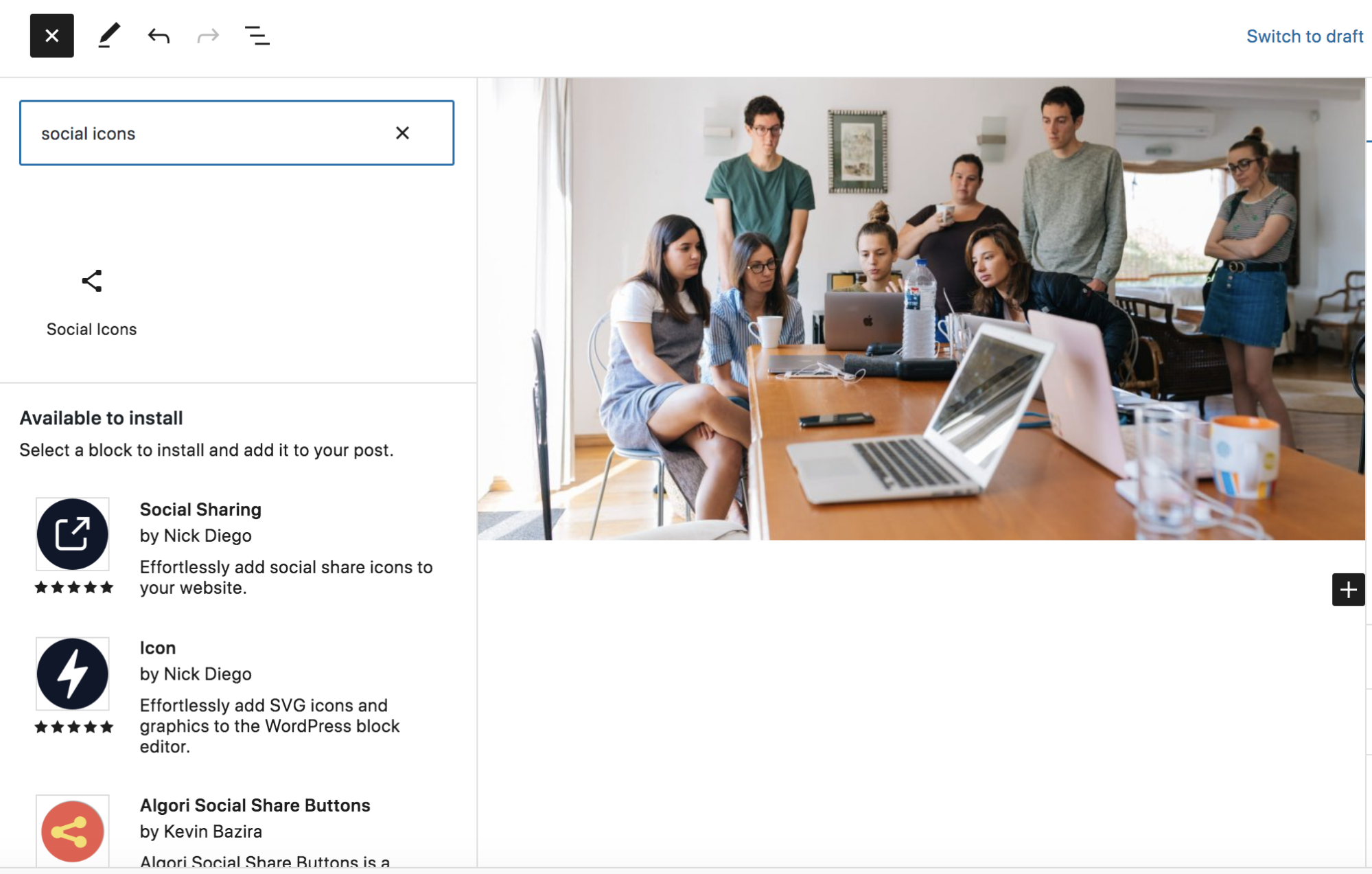
Der Block ist zunächst leer und Sie können einfach sagen: „Klicken Sie zum Hinzufügen auf das Pluszeichen.“ Klicken Sie auf das + -Symbol rechts neben dem Block „Soziale Symbole“.

Dadurch wird ein neues Fenster geöffnet, in dem mehrere Social-Media-Plattformen sowie eine Suchleiste aufgelistet sind. Sie können Ihre sozialen Plattformen hier hinzufügen oder auf die Schaltfläche „Alle durchsuchen“ klicken, um eine vollständige Liste der Optionen anzuzeigen.
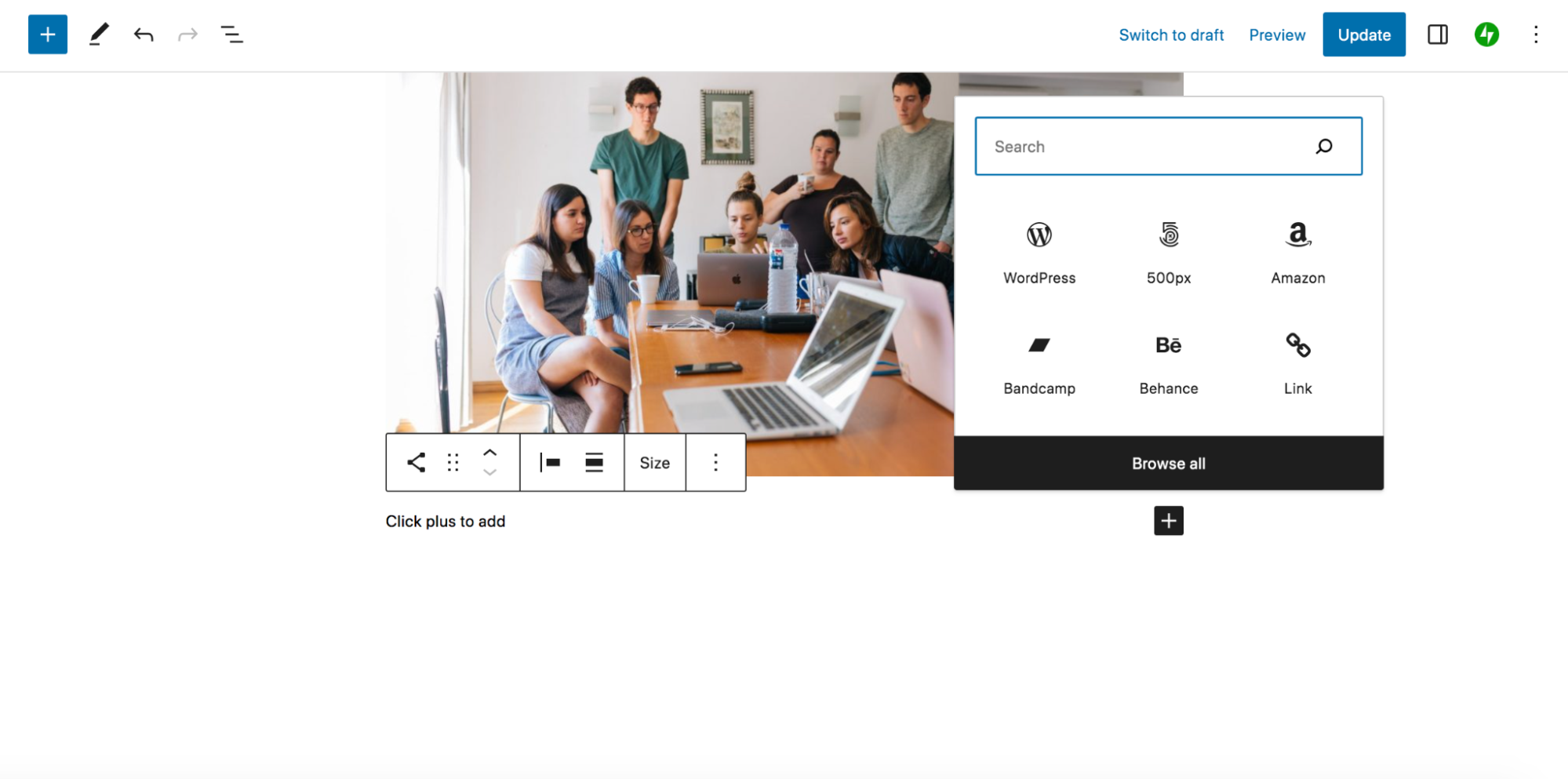
Fügen Sie beliebige Plattformen hinzu, indem Sie einfach auf deren Namen klicken. Sie werden horizontal im Block „Social Icons“ angezeigt.
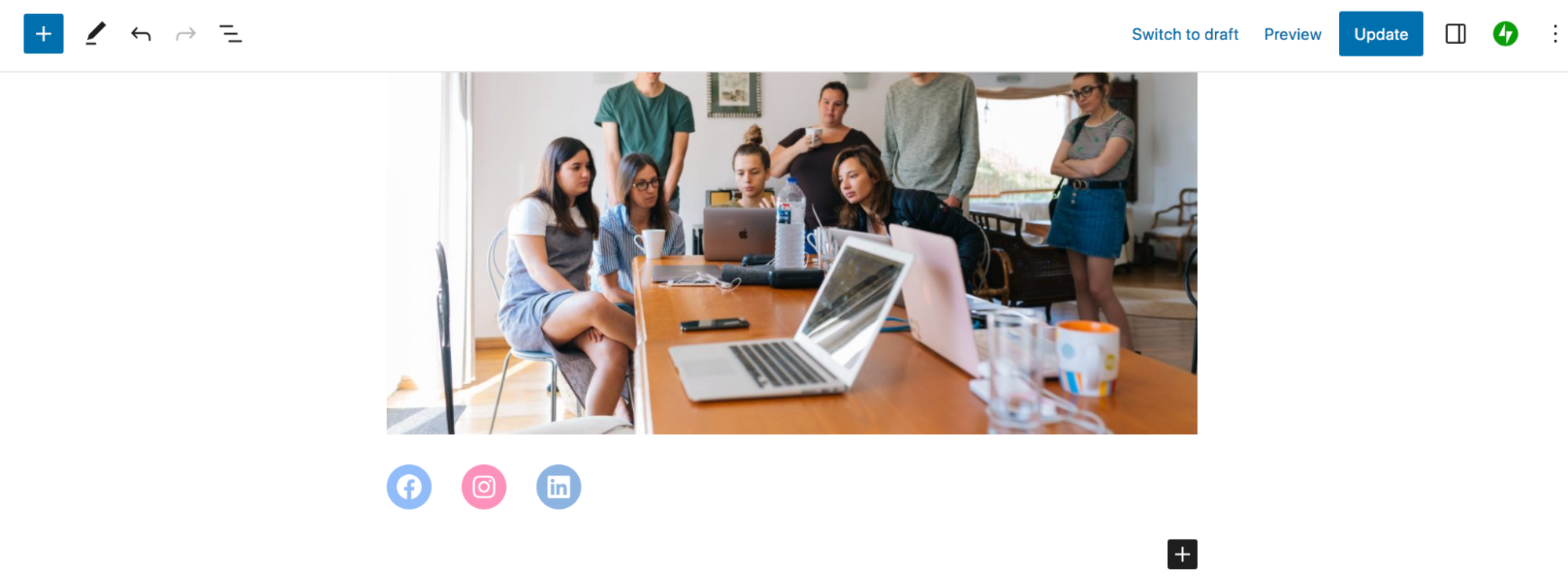
Wählen Sie eines der einzelnen Symbole aus, um einen Link zu Ihrem Social-Media-Konto hinzuzufügen. Sie können auch die Symbolleiste über dem Block verwenden, um Symbole nach links oder rechts zu verschieben, ihre Ausrichtung zu ändern und vieles mehr.

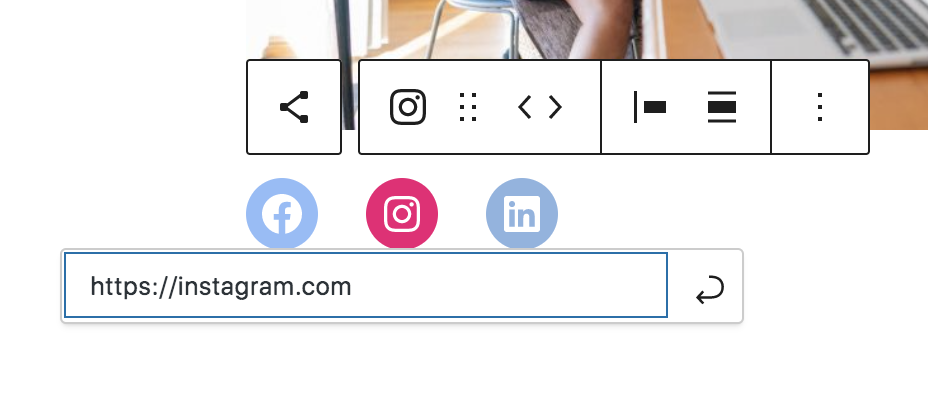
Für noch mehr Optionen klicken Sie auf den Block „Soziale Symbole“ und öffnen Sie rechts das Einstellungsfenster . Hier können Sie die Symbolfarben anpassen, ihre Beschriftungen anzeigen, ihre Form ändern und vieles mehr.
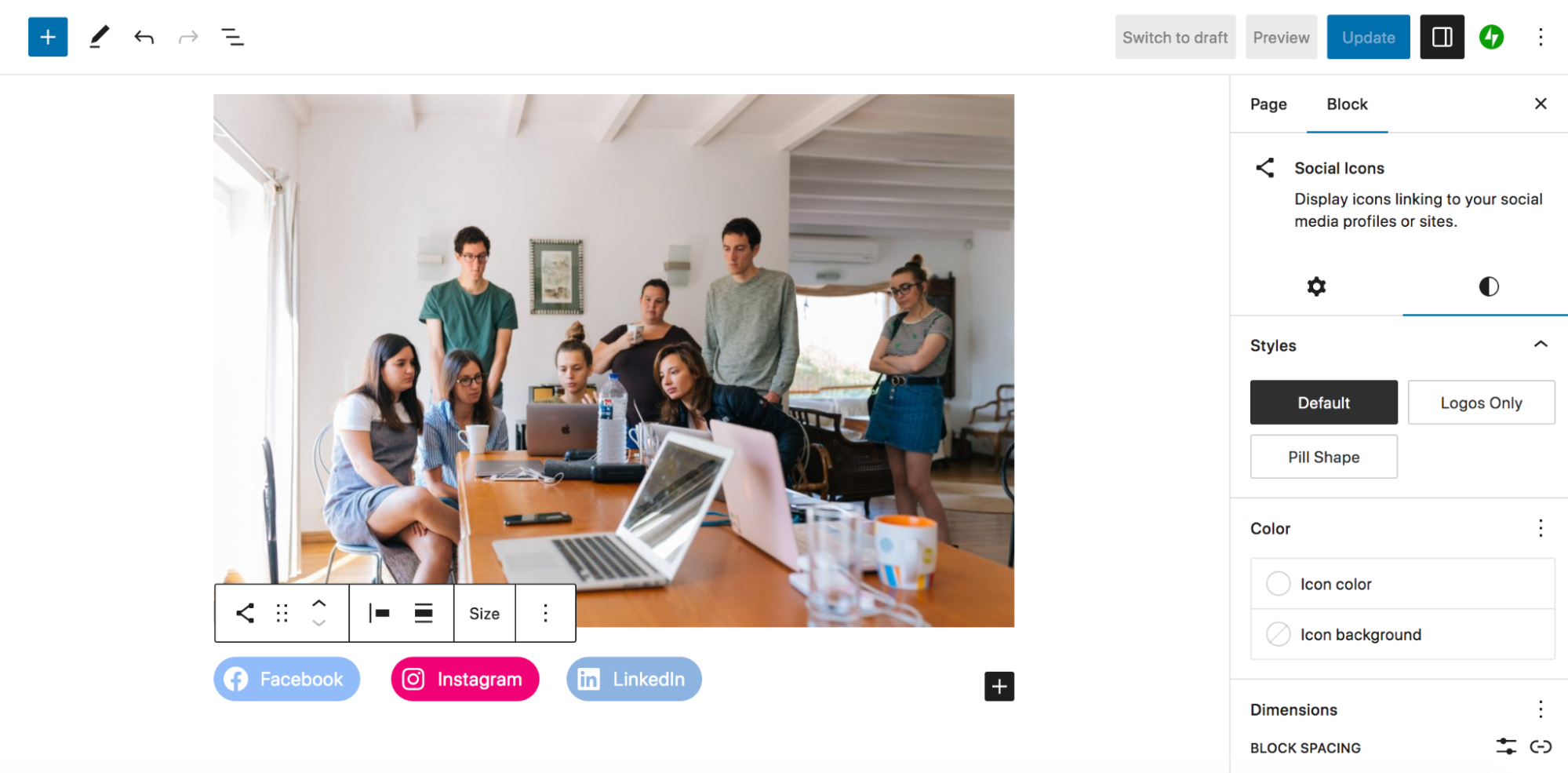
Wenn Sie mit dem Aussehen Ihrer Social-Media-Symbole zufrieden sind, speichern Sie einfach Ihre Seite oder Ihren Beitrag. Und das ist es!
Hinzufügen des Social Icons-Blocks zu globalen Site-Elementen
Das Einfügen Ihrer Social-Media-Symbole in globale Site-Bereiche wie Ihre Kopf-, Fuß- und Seitenleiste kann äußerst vorteilhaft sein. Das bedeutet, dass Besucher Ihre Konten leicht finden können und auf den meisten (oder allen) Seiten Ihrer Website angezeigt werden.
Wenn Sie ein Blockthema verwenden, können Sie den Social Icons-Block mithilfe des Site-Editors problemlos zu globalen Site-Bereichen (sogenannten „Vorlagenteilen“) hinzufügen. Gehen Sie in Ihrem WordPress-Dashboard zu Erscheinungsbild → Editor. Öffnen Sie Vorlagenteile und Sie sehen eine Liste der Elemente, die Sie bearbeiten können. Wählen Sie die aus, mit der Sie arbeiten möchten (in diesem Beispiel die Kopfzeile).
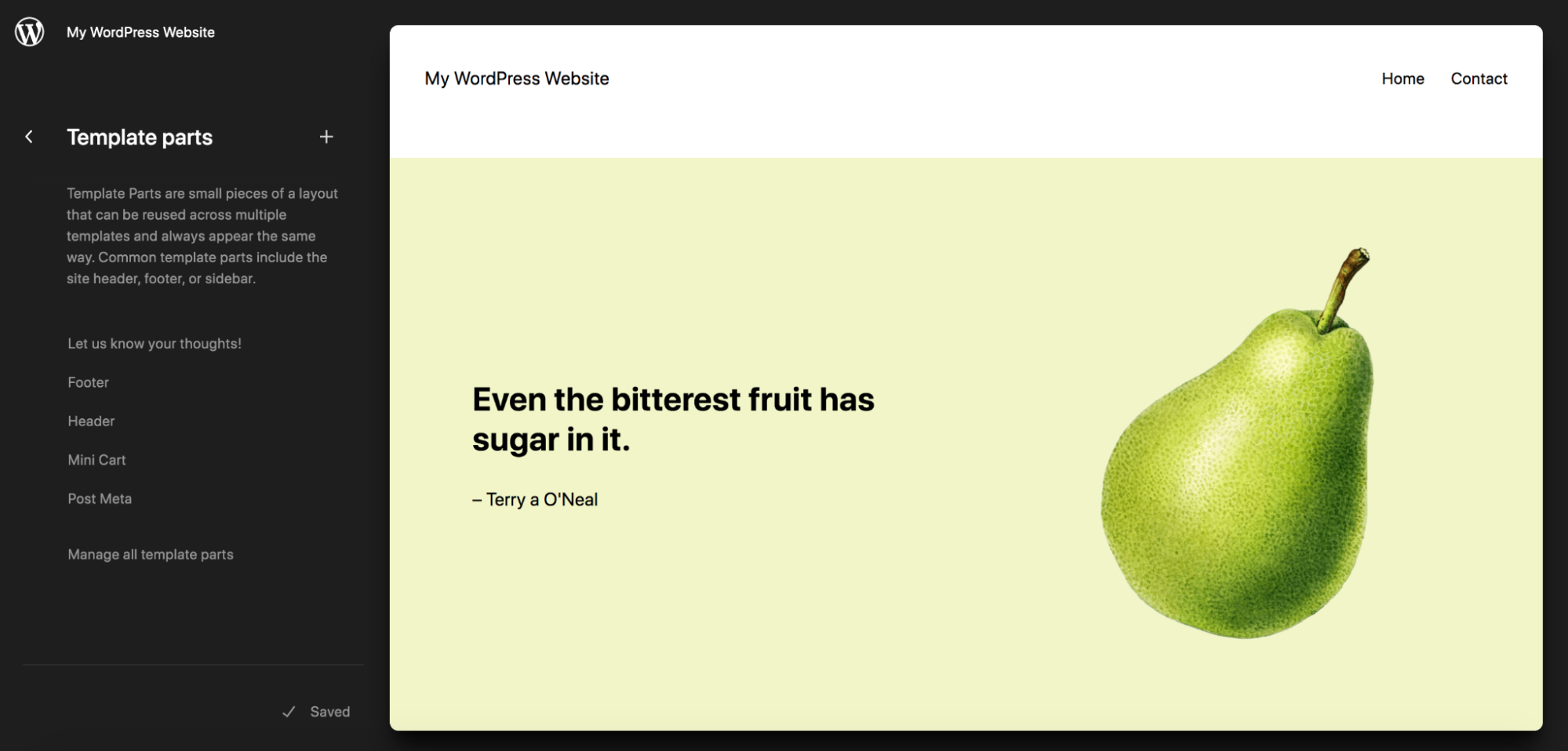
Hier können Sie mithilfe von Blöcken beliebige Änderungen an Ihrem Header vornehmen. Diese Änderungen werden dann auf Ihrer gesamten Website übernommen. Wenn Sie auf die Kopfzeile klicken, sehen Sie unten rechts ein schwarzes + -Symbol, das eine Liste mit Blöcken sowie eine Suchleiste öffnet. Wählen Sie hier den Block „Soziale Symbole“.
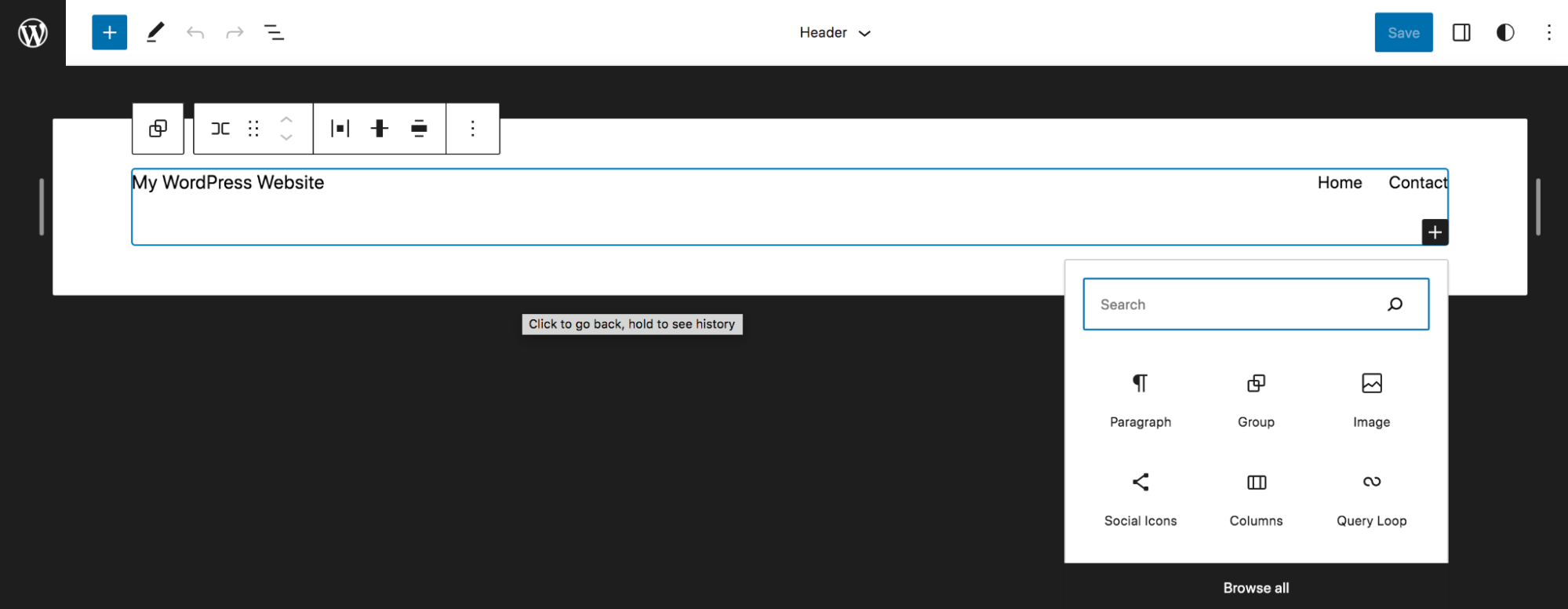
Dadurch wird der Block „Social Icons“ rechts neben Ihrer Kopfzeile hinzugefügt. Jetzt können Sie auf das + -Symbol klicken, um Ihre Social-Media-Konten zur Liste hinzuzufügen. Klicken Sie auf jedes einzelne Symbol, um den Link zu Ihrem Profil hinzuzufügen, und verwenden Sie dann die Blockeinstellungen, um das Aussehen und die Funktionalität Ihrer Symbole anzupassen, genau wie Sie es im obigen Abschnitt getan haben.
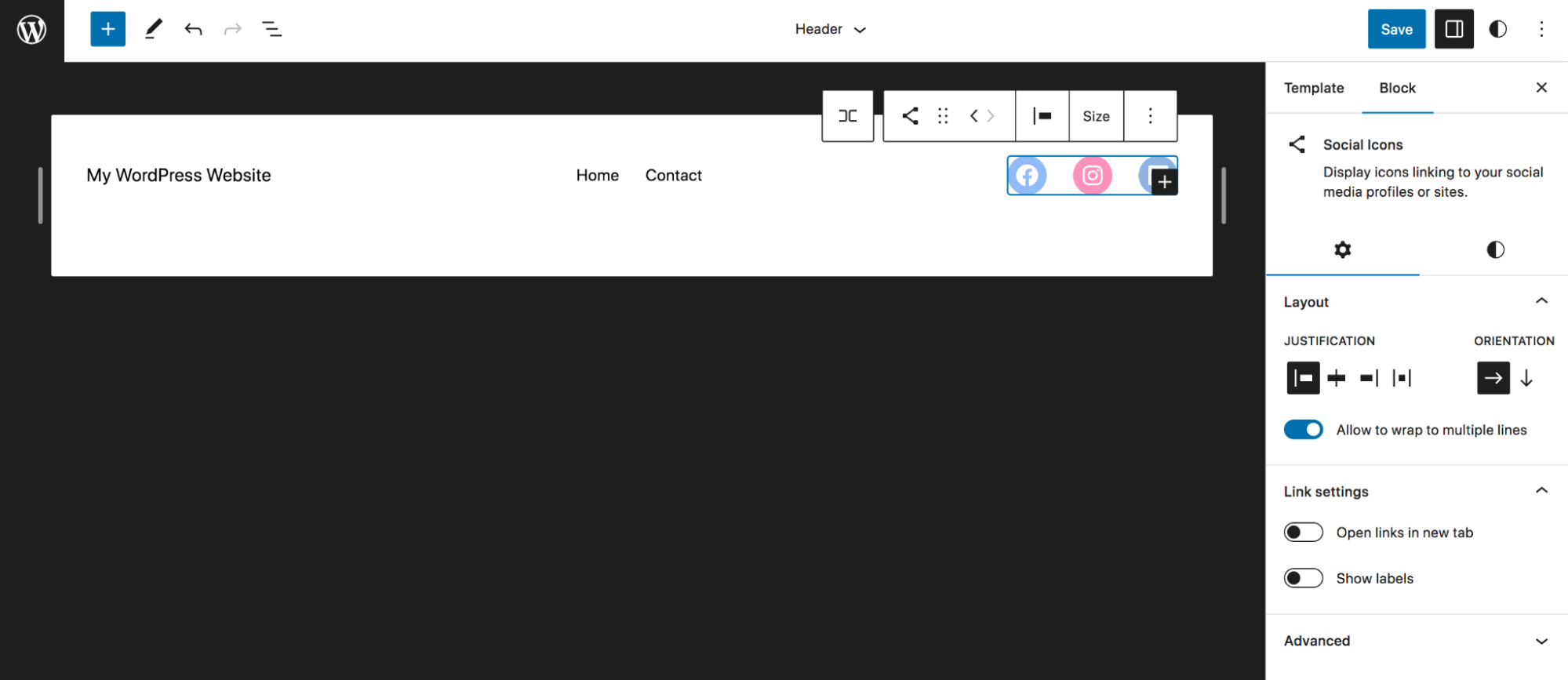
Wenn Sie die Symbole an eine andere Stelle in Ihrer Kopfzeile verschieben möchten, klicken Sie einfach auf den Block „Social Icons“ und verwenden Sie die in der Symbolleiste angezeigten Pfeile nach links und rechts, um ihre Position zu ändern.
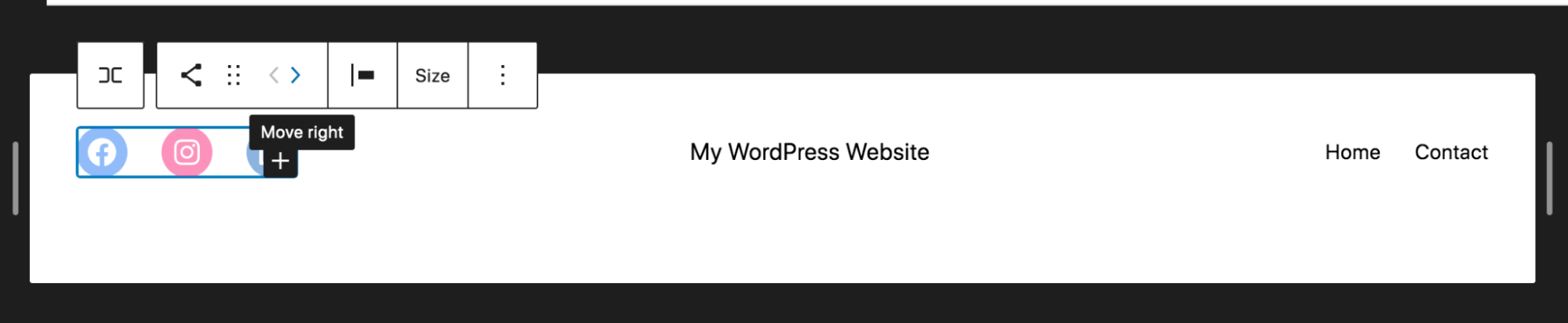
Wenn Sie mit dem Aussehen zufrieden sind, klicken Sie oben rechts im Site-Editor auf die blaue Schaltfläche „Speichern“ . Und du bist fertig!
Hinzufügen des Social Icons-Blocks zu Widget-Bereichen
Wenn Sie ein klassisches Theme anstelle eines Block-Themes verwenden, können Sie den Social Icons-Block zu jedem Widget-Bereich Ihrer Website hinzufügen. Diese variieren je nach dem von Ihnen verwendeten Thema, umfassen jedoch normalerweise globale Site-Bereiche wie die Seitenleiste.
Gehen Sie in Ihrem WordPress-Dashboard zu Erscheinungsbild → Widgets. Hier sehen Sie eine Liste der Widget-Bereiche auf Ihrer Website und können den zu bearbeitenden Bereich erweitern. In diesem Beispiel bearbeiten wir die Hauptseitenleiste.
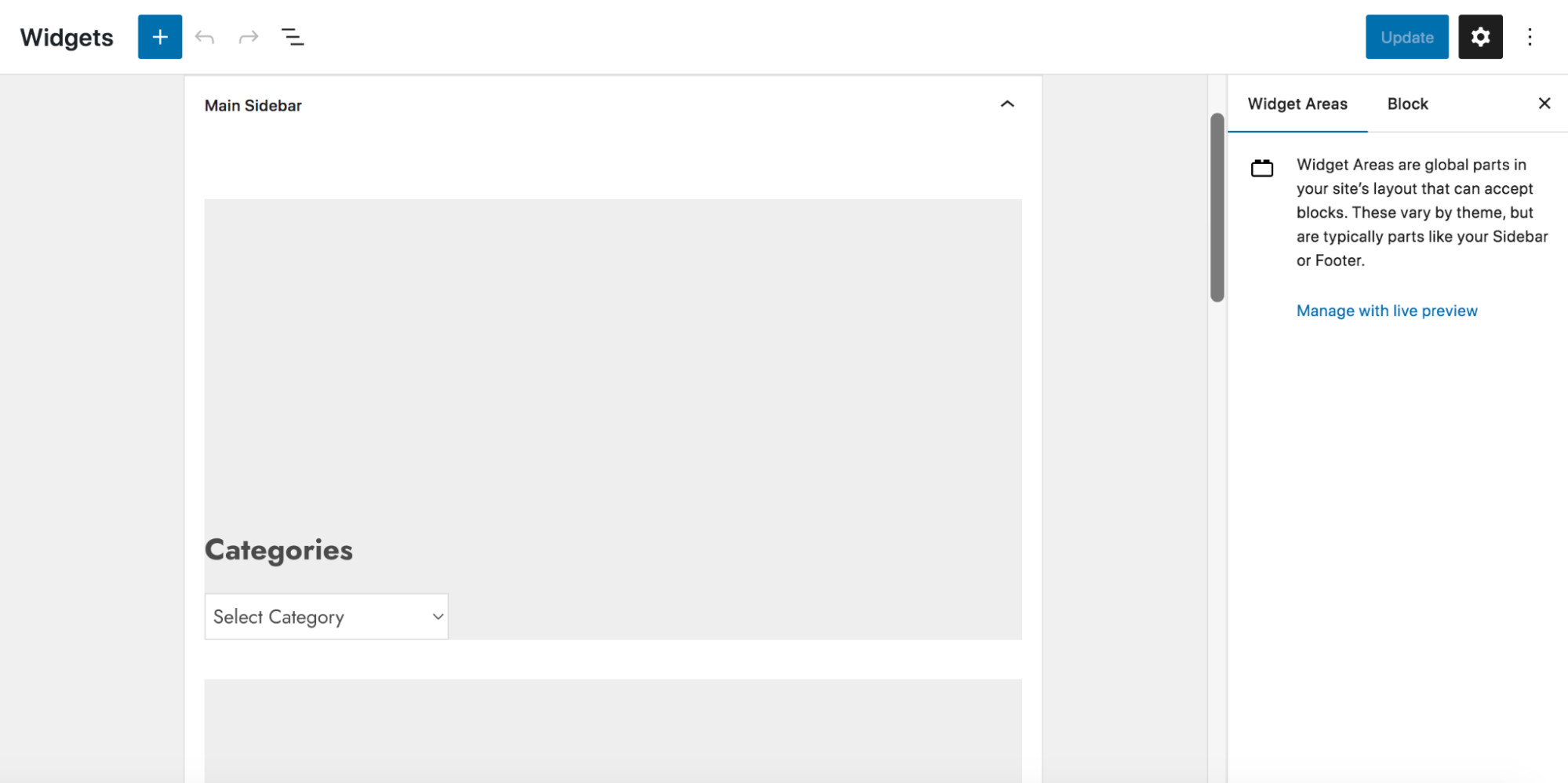
Klicken Sie auf das + -Symbol unten im Widget-Bereich, um eine Liste der Blöcke sowie eine Suchleiste anzuzeigen, mit der Sie nach weiteren Blöcken suchen können. Klicken Sie auf den Block „Soziale Symbole“. Jetzt können Sie Ihre Social-Media-Symbole hinzufügen, Ihre Profillinks einfügen und den Social-Icons-Block so gestalten, wie Sie es in den beiden vorherigen Abschnitten dieses Beitrags getan haben. Wenn Sie die Symbole in einen anderen Teil der Seitenleiste verschieben möchten, ziehen Sie den Block einfach per Drag & Drop.
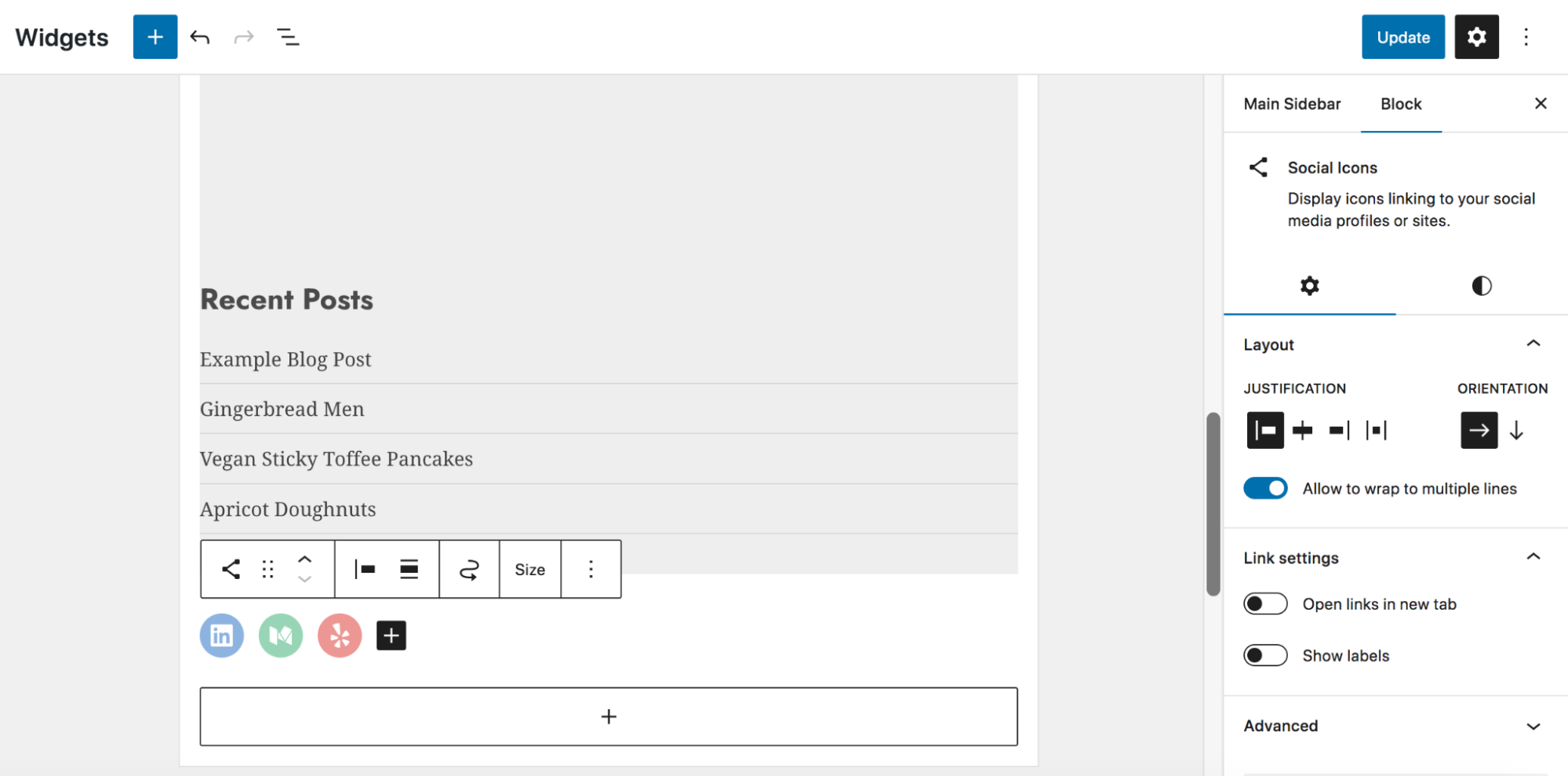
Wenn Sie fertig sind, klicken Sie oben rechts auf die blaue Schaltfläche „Aktualisieren“ , um Ihre Änderungen zu speichern.
Benötigen Sie weitere Social-Media-Funktionen? Probieren Sie Jetpack Social aus
Wenn Sie bereit sind, Ihr Social-Media-Spiel zu verbessern und Zugriff auf noch fantastischere Funktionen zu erhalten, ist Jetpack Social die Antwort.
Es ist, als würden Sie bei Ihrer Lieblingsfluggesellschaft von der Economy-Klasse in die First Class umsteigen. Jetpack Social ist ein leistungsstarkes Plugin, das eine umfassende Social-Media-Sharing-Lösung für WordPress bietet. Es wurde von demselben Team entwickelt, das hinter WordPress.com und dem vielseitigen, beliebten WordPress-Plugin Jetpack steht. Sie haben eine Reihe von Tools für die Sicherheit, Leistung und das Wachstum von WordPress entwickelt.
Das können Sie von Jetpack Social erwarten:
- Automatisches Teilen . Sparen Sie Zeit und Mühe, indem Sie neue Beiträge automatisch in Ihren Social-Media-Profilen teilen.
- Planung für soziale Medien . Planen und planen Sie Ihre Social-Media-Beiträge im Voraus, um eine bessere Organisation und Konsistenz zu gewährleisten.
- Video-Sharing, Engagement-Optimierung und mehr . Holen Sie mehr aus jedem Beitrag heraus, indem Sie das Engagement maximieren und begehrenswerte Videoinhalte mit Ihren Followern teilen.
Jetpack Social bietet eine Vielzahl von Plänen, einschließlich einer kostenlosen Option, die Ihnen den Einstieg erleichtert.
Verbreiten Sie die Nachricht, während Sie schlafen
Das Hinzufügen von Social-Media-Symbolen zu Ihrer WordPress-Site ist ein Muss für jeden, der seine Online-Präsenz erweitern möchte.
Um Erfolg zu haben, muss man manchmal länger arbeiten oder vorübergehende Opfer bringen, um einen langfristigen Gewinn zu erzielen. Aber zu anderen Zeiten? Es kommt nur darauf an, die richtigen Werkzeuge zu finden. Mit dem Social Icons-Block und Jetpack Social haben Sie alles, was Sie brauchen, um Ihre Social-Media-Strategie zu optimieren und Ihre Website auf ein neues Niveau zu heben.
Erfahren Sie hier mehr über Jetpack Social: https://jetpack.com/social/
